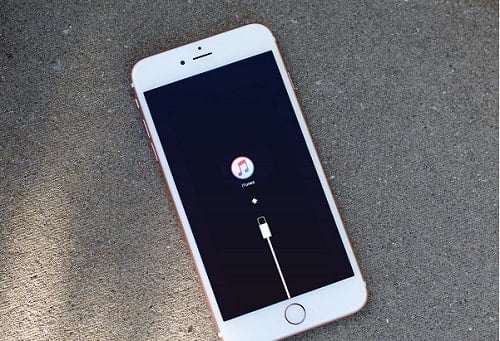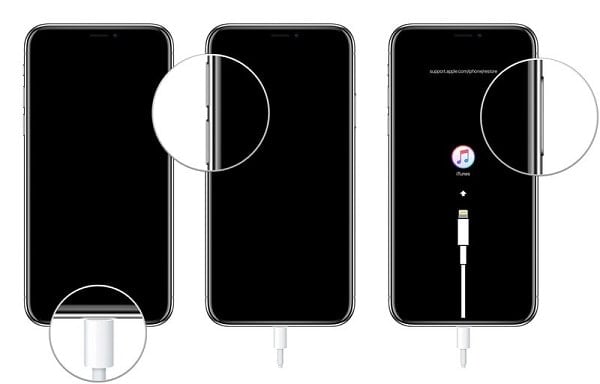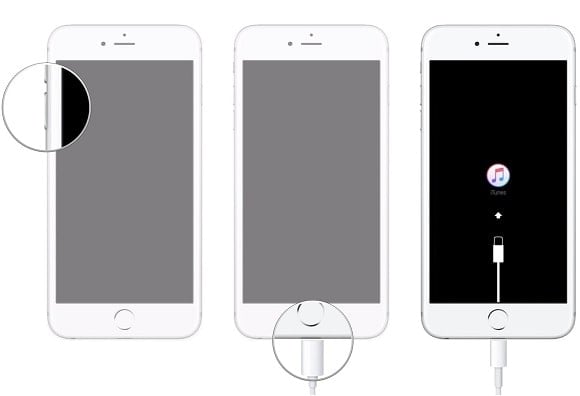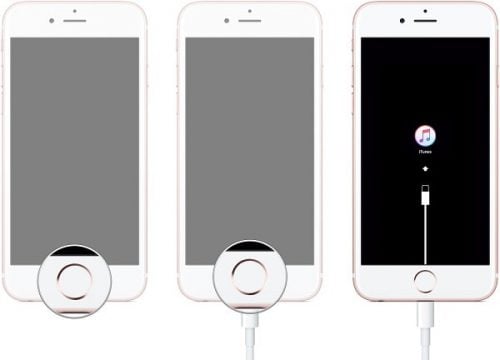Như các bạn đã biết thì nếu chiếc điện thoại IOS của bạn có vấn đề, cũng như không thể dùng được chức năng nào thì chế độ khôi phục cho phép bạn khôi phục trên iPhone, iPod touch hoặc iPad với iTunes để có thể giúp nó quay trở lại trạng thái ban đầu và cũng như có thể tiếp tục sử dụng.
Nếu chẵn hạn như bạn cập nhật iPhone, iPod touch hoặc iPad như khi mở nguồn lên lại không hoạt động, hoặc điện thoại hoàn toàn không phản hồi (không sử dụng được), và bây giờ thì chế độ khôi phục sẽ là một thứ giúp bạn trở lại.
Và trong hướng dẫn này sẽ áp dụng cho iPhone 8, iPhone 8 Plus hoặc iPhone X, iPhone 7 hoặc iPhone 7 Plus, iPhone 6 trở lên và iPad
Cách bật chế độ khôi phục cho iPhone X, 8 plus
Vì Iphone X không có nút Home cho nên để kích hoạt được chế độ phục hồi thì sẽ khác với các dòng điện thoại trước đó.
- Hãy mở iTunes trên máy tính Mac của bạn, sau đó hãy tắt nó.
- Cắm cáp USB Lightning vào máy tính và iPhone của bạn.
- Mở iTunes .
- Bây giờ hãy bấm và thả nút Tăng âm lượng và sau đó nút Giảm âm lượng . Sau đó, nhấn và giữ nút Side cho đến khi bạn thấy kết nối với màn hình iTunes .

Hình ảnh: Chế độ khôi phục trên iPhone 8, X
Nếu vì lý do nào đó, Chế độ khôi phục trên iPhone không hoạt động, bạn cũng có thể thử đưa iPhone hoặc iPad vào chế độ DFU. Nếu như chưa biết cách này thì hãy xem hướng dẫn bật DFU trên iPhone này nhé.
Cách bật chế độ khôi phục cho Phone 7, 7s
- Nhấn và giữ nút Bật / Tắt ở phía bên phải (iPhone 6 trở lên) hoặc phía trên (tất cả các iPhone khác) trong 3 giây .
- Bây giờ hãy vuốt để tắt thanh trượt xác nhận ở bên phải.

Hình ảnh: Chế độ khôi phục trên iPhone 7
- Bấm và giữ nút Bật/Tắt, rồi vuốt thanh trượt để xác nhận
- Sau đó hãy bấm và giữ nút giảm âm lượng

Hình ảnh: Chế độ khôi phục trên iPhone 7
- Cắm iPhone 7 vào máy Mac hoặc Windows PC và hãy mở iTunes trước nhé
- Thả nút giảm âm lượng khi bạn thấy màn hình Kết nối với iTunes .
Cách bật chế độ khôi phục trên iPhone 6, 6S
- Bấm và giữ nút Bật / Tắt ở phía bên phải (iPhone 6 trở lên) hoặc phía trên (tất cả các iPhone, iPod và iPads khác) trong 3 giây .
- Vuốt để tắt thanh trượt xác nhận ở bên phải.

Hình ảnh: Chế độ khôi phục trên iPhone 6
- Bấm và giữ nút Home trên iPhone, iPod touch hoặc iPhone của bạn.
- Cắm iPhone, iPod touch hoặc iPad vào máy tính Mac hoặc Windows PC và nhớ là iTunes đang chạy.

Hình ảnh: Chế độ khôi phục trên iOS 11
- Bây giờ hãy Thả nút Home khi bạn thấy màn hình đã kết nối với iTunes thành công.
Và ngay lúc này thì iTunes sẽ hiển thị thông báo cho biết nó đã phát hiện ra iPhone, iPod touch hoặc iPad ở chế độ khôi phục và sẽ cho phép bạn khôi phục thiết bị của mình.
Kết Luận
Với hướng dẫn bật chế độ khôi phục trên iPhone như vậy thì bây giờ bạn sẽ không phải còn lo lắng việc chiếc điện thoại của mình bị lỗi gì nữa, cũng như có thể tự tay thực hiện theo dễ dàng.